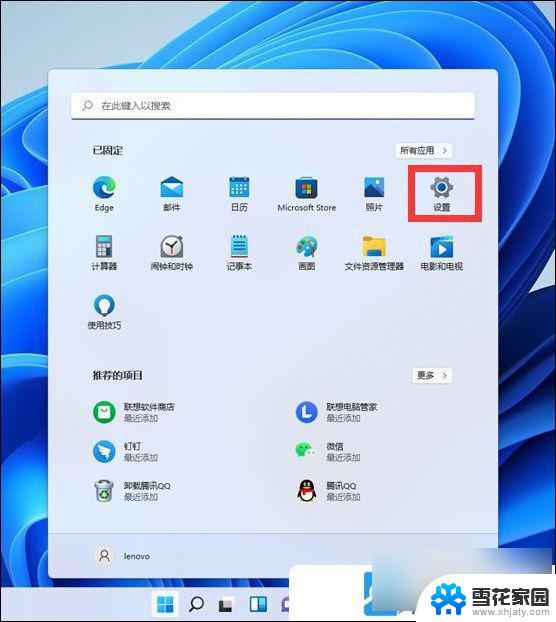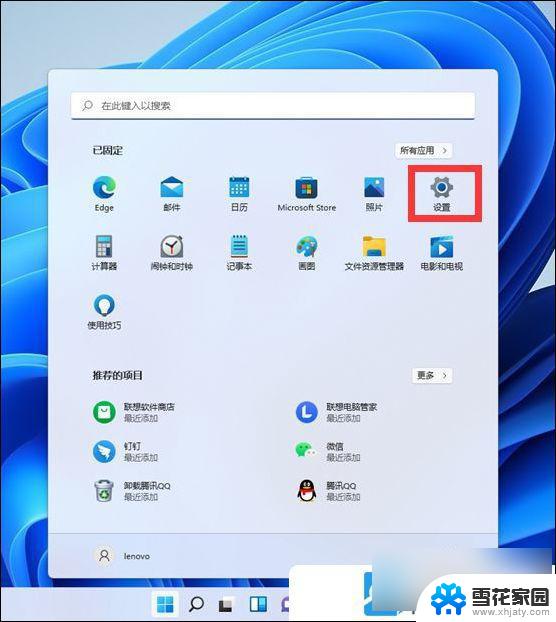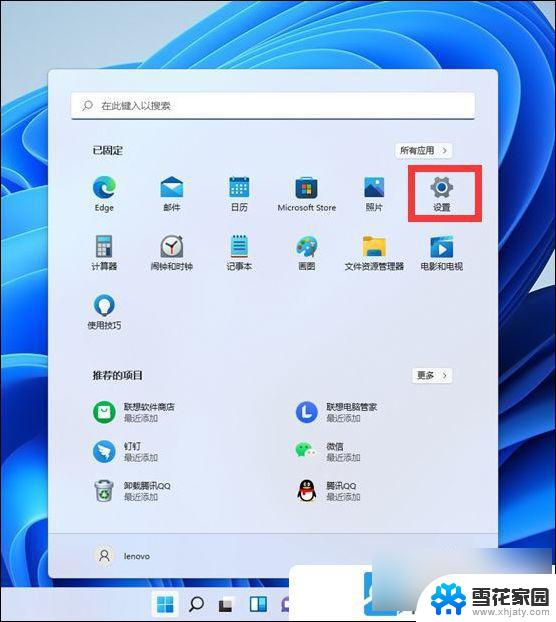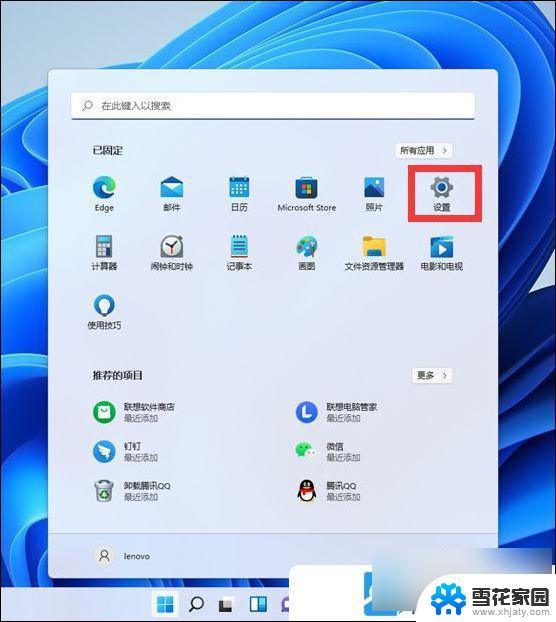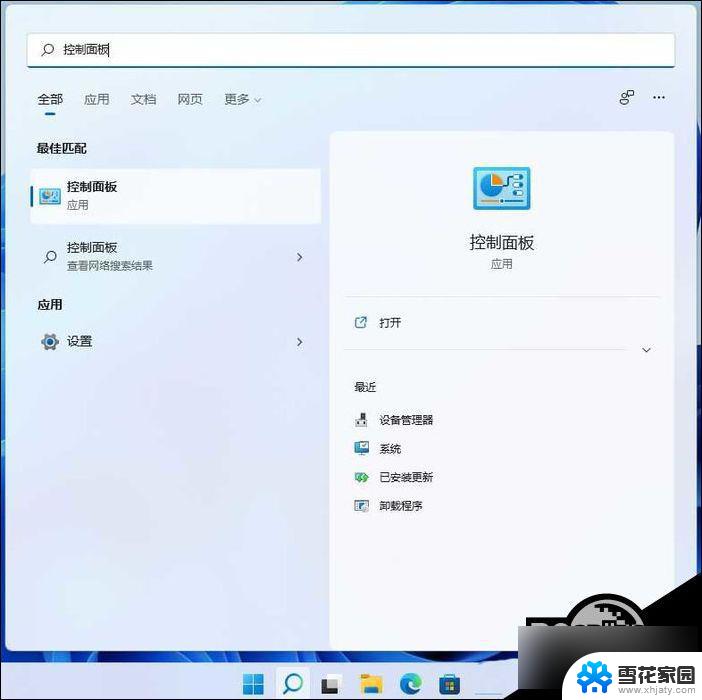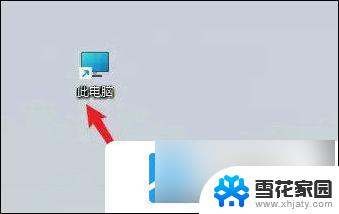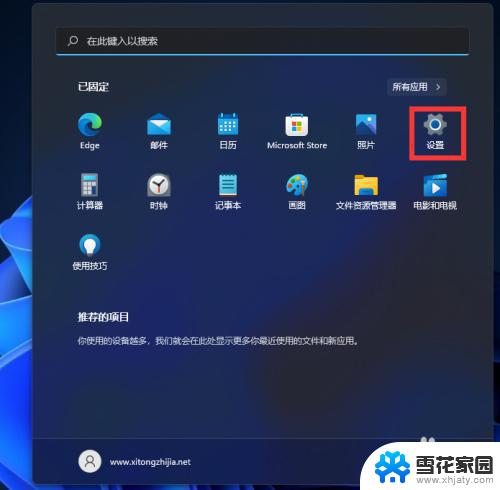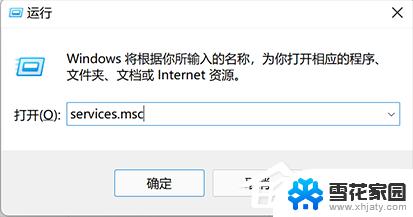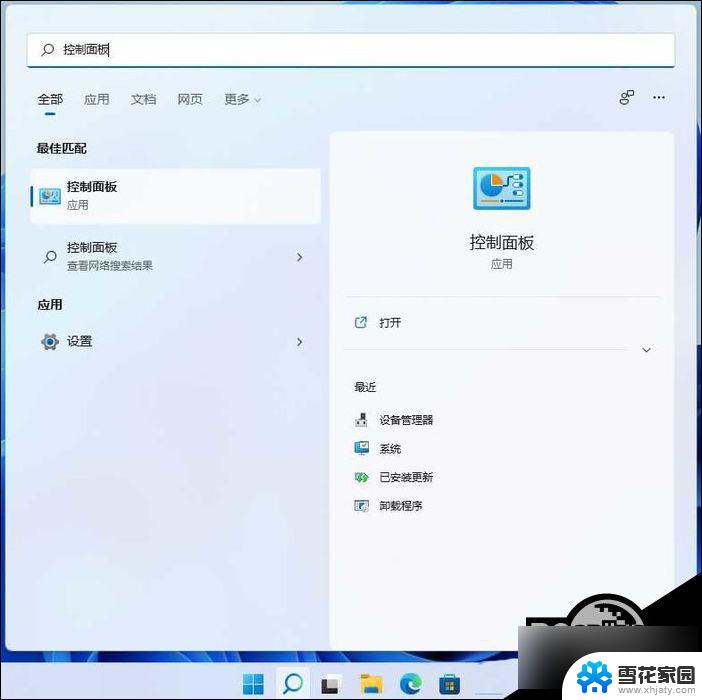怎么重置win11的网络设置 Win11网络设置重置步骤
在使用Windows 11的过程中,网络连接问题时常困扰用户,导致无法顺畅上网或连接设备,此时重置网络设置便是一个有效的解决方案。通过重置网络设置,系统会恢复到默认网络配置,清除之前的网络设置及相关问题,从而帮助用户快速解决网络故障。本文将详细介绍如何重置Windows 11的网络设置,提供简单易懂的步骤,帮助您轻松恢复网络连接,确保畅享网络世界。无论是Wi-Fi问题、以太网连接故障,还是其他网络相关的困扰,重置网络设置都有可能帮助您找回稳定的网络体验。
1、按 Win 键,或点击开始图标,在打开的已列出来的应用中,点击设置;
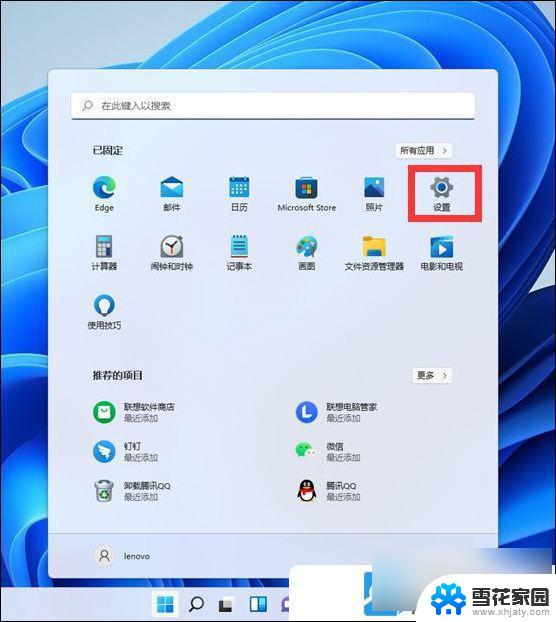
2、设置窗口,左侧点击网络 & Internet,右侧点击 高级网络设置(查看所有网络适配器,网络重置);
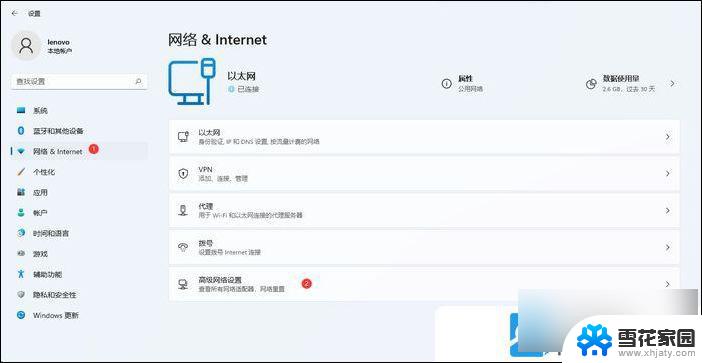
3、更多设置下,点击网络重置(将所有网络适配器重置为出厂设置);
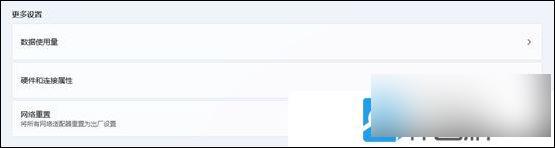
4、网络重置,会有段说明: 这将删除所有网络适配器然后重新安装它们,并将其他网络组建设回为原始设置。 确定没问题后,再点击立即重置即可;
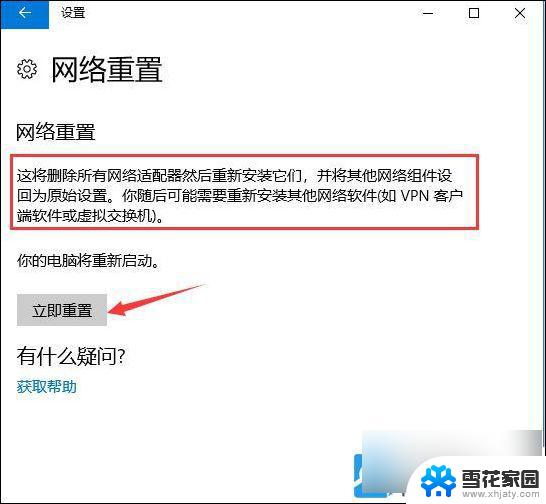
5、点击后,系统会弹出确实要重置网络设置吗?提示界面,点击是,会删除当前电脑中所有网络设备的驱动,然后重新安装;
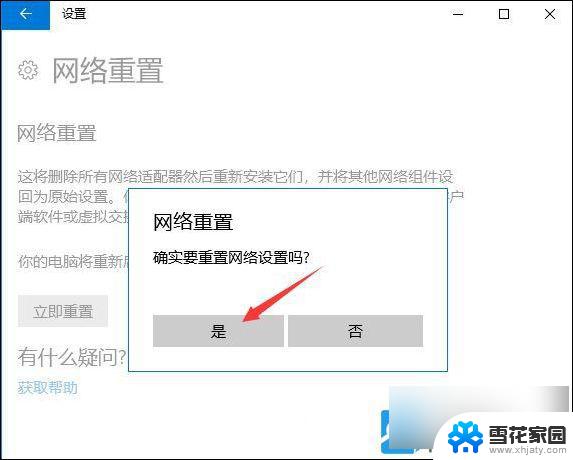
注:如果因为网络重置,导致上不了网。可以在进行网络重置前,先准备好可以离线安装的网卡驱动,以便在网络重置 失败 后进行安装
以上就是怎么重置win11的网络设置的全部内容,有遇到这种情况的用户可以按照小编的方法来进行解决,希望能够帮助到大家。